Коллаж из нескольких фотографий | фотоколлажи из нескольких фото
КупитьСкачать
Хотите быстро создать коллаж из нескольких фотографий?
Это – очень просто! Воспользуйтесь программой ФотоКОЛЛАЖ
и вы без труда добьётесь потрясающего эффекта:
- Создавайте композиции на основе готовых шаблонов
- Накладывайте на снимки фильтры, маски и рамки
- Настраивайте оформление фоновой подложки
Просто скачайте программу для
фотоколлажей из нескольких фотографий:
Скачать бесплатно
10 марта 2020
Автор статьи: Валерия Сазонова
3.8 Оценок: 5 (Ваша: )
Хотите поделиться фотографиями с отпуска или свадьбы, но не можете остановиться на двух-трех вариантах? В этом случае выручит хороший фотоколлаж.
Пример коллажа, сделанного в программе
Содержание:
Как сделать коллаж из нескольких фотографий?
- Установка программы
- Настройка проекта
- Выбираем фон
- Добавляем фотографии
- Украшаем каждую фотографию рамкой или маской
- Добавляем клипарт и текст
- Сохранение или печать
Установка программы
- 1 Скачайте дистрибутив с нашего сайта.

- 2Дважды кликните по скачанному файлу.
- 3Дождитесь, когда программа установится на компьютер.
Все готово, можно начинать работу.
Создавайте свои лучшие коллажи из фотографий легко!
Скачать
всего 148 Мб
Работает на Windows 11, 10, 8, 7, XP
Настройка проекта
При помощи встроенных шаблонов вы можете легко сделать фотомонтаж любой сложности: свадебное приглашение, поздравительный коллаж, новогоднюю открытку и многое другое.
- 1Запустите программу и выберите «Новый коллаж». Далее нажмите «Шаблоны коллажей».
- 2Все шаблоны рассортированы по категориям. Выберите понравившийся вариант и нажмите «Далее».
- 3Установите размеры коллажа в окне «Параметры страницы».

- 4Перетащите на макет фотографии.
Коллаж готов! Сохраните его на компьютер либо распечатайте результат.
Как видите, весь процесс занимает буквально несколько минут. Но что делать, если не подходит ни один шаблон? В программе ФотоКОЛЛАЖ можно создавать фотоколлажи из нескольких фото со своим дизайном.
- 1Запустите программу и нажмите «Новый коллаж». Выберите «Чистый проект».
- 2Подберите подходящие размеры холста из списка.
- Самый распространенный размер – А4. Он идеально впишется в любой интерьер.
- Коллаж из нескольких фото формата А5 будет прекрасно смотреться в рамке на журнальном столике.
- Хотите создать большой плакат, который займет почетное место на стене квартиры? Выберите формат А2.
- Если вы собираетесь опубликовать коллаж в интернете, установите стандартный размер монитора.
Не подходит ни один вариант? Выберите пункт «Пользовательский» и вручную установите размеры документа.
Выбираем фон
Для нового проекта по умолчанию устанавливается белый фон. Чтобы изменить его, перейдите во вкладку «Фон». Программа предлагает следующие варианты:
- Однотонный. Устанавливает единый цвет. Выберите цветовое решение из палитры или введите цифровое значение.
- Градиент. Применяет красивый цветовой переход. Подберите подходящий вариант из коллекции либо настройте во вкладке «Редактор».
- Изображение. Дает возможность заполнить фон картинкой из каталога программы.
- Из файла. Загрузите фотографию с компьютера и сделайте ее основой работы.
Обзор вкладки «Фон» в программе ФотоКОЛЛАЖ
Опция «Контур и рамка фона» добавляет к холсту стильную фоторамку. Вы можете настроить цвет контура или отрегулировать ширину обрамления.
В проекте их можно применять одновременно, для этого поставьте галочки напротив обоих пунктов.
Добавляем фотографии
Любой коллаж должен состоять из нескольких фото, поэтому теперь нужно добавить дополнительные элементы. ФотоКОЛЛАЖ разрешает загружать неограниченное количество изображений.
- 1Откройте вкладку «Фотографии».
- 2При помощи панели инструментов слева найдите на компьютере папку с файлами.
- 3Все фотографии отобразятся в окне превью. Зажмите нужные фото и перетащите на холст.
- 4Нажмите на угол картинки и потяните, чтобы сделать ее больше, или сожмите, чтобы уменьшить.
- 5Чтобы изменить положение элементов, зажмите объект и двигайте его по рабочей области.
- 6Что делать, если нужно поменять объекты местами? Например, вы хотите, чтобы первое фото перекрыло то, что было добавлено позже. Выделите изображение и нажмите на панели инструментов кнопку «На уровень выше». Это перенесет фото на верхний план.
Украшаем каждую фотографию
рамкой или маской
Когда все файлы добавлены, можно переходить к их редактированию.
- 1Выберите раздел «Эффекты и рамки».
- 2Перейдите на вкладку «Маски».
- 3Выделите фото, к которому хотите применить эффект.
- 4Дважды щелкните по понравившейся маске.
Также ФотоКОЛЛАЖ позволяет редактировать любое фото на любом этапе работы. С помощью панели инструментов можно отразить фотографию, повернуть по часовой стрелке или против, обрезать или полностью вырезать из макета. Кнопка «Свойства слоя» в виде небольшой гайки настраивает яркость картинки, насыщенность и контраст.
Добавляем клипарт и текст
Хотите добавить надпись или украсить коллаж? Сделать это можно в разделе «Текст и украшения».
- 1Добавьте текст в специальном окошке. Нажмите «Добавить текст».
- 2Настройте шрифт, размер или примените готовый стиль.
- 3Добавить графические элементы можно во вкладке «Клипарт».
 Выберите объект и дважды щелкните, чтобы применить его к коллажу.
Выберите объект и дважды щелкните, чтобы применить его к коллажу.
Сохранение или печать
Итак, мы рассмотрели, как при помощи программы сделать коллаж по своему дизайну из несколько фотографий. Финальный этап работы – сохранение на компьютер или печать. Для того, чтобы распечатать результат, нажмите кнопку «Печать». Программа автоматически проставит нужные параметры.
При сохранении файла на компьютер дается несколько вариантов.
- Стандартное сохранение проекта в разные форматы. Для этого выберите кнопку
- Вариант «Сохранить JPEG с настройкой качества» позволяет сжать фотографию, уменьшив размер, но сохранив высокое разрешение.
В окне превью вы можете регулировать размер файла и посмотреть, как он будет выглядеть. Настройте параметры по вашему предпочтению и сохраните результат.
Все готово! За несколько простых шагов вы создали эффектный коллаж, которым можете поделиться с друзьями через интернет или украсить квартиру.
ФотоКОЛЛАЖ является оптимальным решением для тех, кто хочет создавать фотоколлажи из нескольких фотографий, но не может разобраться в сложных программах. Он обладает мощным функционалом, нетребователен к системным ресурсам и запускается под любой версией Windows.
Скачайте программу и убедитесь, что создание фотоколлажа – это простой и приятный процесс. Печатайте оригинальные фотокниги либо размещайте коллажи в интернете. С программой ФотоКОЛЛАЖ вы можете не беспокоиться о том, что потеряете воспоминания о дорогих моментах.
Другие интересные статьи:
Доступно более 300
готовых шаблонов коллажей!
Скачать бесплатно
Работает на Windows 11, 10, 8, 7, XP
Обзор программ для создания коллажей из фотографий
Создание фотоколлажа было популярным хобби еще до появления цифровых технологий. Человек просто склеивал фотографии разного размера на одной бумаге. Сейчас к вашим услугам любая удобная программа для коллажа в электронном виде – достаточно потратить несколько минут на работу за компьютером.
Человек просто склеивал фотографии разного размера на одной бумаге. Сейчас к вашим услугам любая удобная программа для коллажа в электронном виде – достаточно потратить несколько минут на работу за компьютером.
Коллажи могут быть отличным подарком на важное событие, свадьбу, юбилей, романтическую дату или просто интересным увлечением. Но как выбрать лучший редактор? В каком из них функции интереснее, а где проще интерфейс? Сегодня мы расскажем о 7 популярных инструментах для склеивания простых и сложных коллажей с компьютера и смартфона.
Программы для фотоколлажа
Photoscape
Цена: бесплатно
Совместимость: Windows
Отличный вариант для новичков: программой легко пользоваться благодаря большому количеству автоматизированных процессов. Достаточно просто указать директорию с фотографиями или рисунками, и программа сама сгенерирует свой вариант коллажа. Если вам не понравилось, вы можете изменить расположение картинок и настроить подходящую рамку.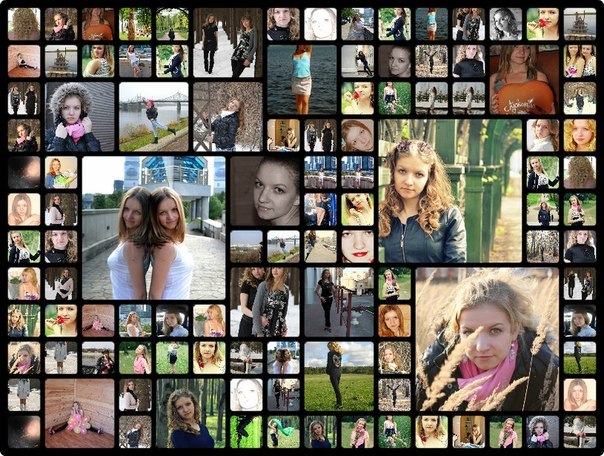
Для профессионалов программа подойдет меньше, так как она не предоставляет возможности самостоятельно создавать картины с нуля – только заполнение уже существующей сетки миниатюрами. Другие типы проектов Photoscape не поддерживает.
Плюсы:
Бесплатная программа
Быстрое автоматическое создание коллажей
Подходит для новичков в фотообработке
Минусы:
Collagerator
Цена: бесплатно
Совместимость: Windows, Mac
Функционал программы для коллажа фото предлагает свободное размещение миниатюр или один из пяти шаблонов готовой склейки. При наличии желания и фантазии можно создать произведение искусства огромных размеров. Дополнительными возможностями программы являются редактирование фона, наложение теней, составление и обработка текста и рамок. В Collagerator очень простой процесс создания коллажей – картинки перетаскиваются из проводника в программу, а оттуда располагаются на выбранном фоне.
Плюсы:
Минусы:
Photovisi
Цена: подписка $4.99
Совместимость: любая операционная система – приложение работает онлайн
Удобная и современная программа, для использования которой вам не потребуется регистрация.
Создание своего набора проходит в три простых этапа: выбор готового шаблона, загрузка картинок и автоматизированное создание фотоколлажа. Однако функционал программы достаточно ограниченный, фантазии особо негде разгуляться. Что касается готовой работы, то ее можно отправить на выбранный email, либо сразу же опубликовать в своем профиле Twitter. По сути, Photovisi – это простенький и удобный софт для любителей социальных сетей. Интерфейс может быть на русском языке.
Плюсы:
Минусы:
Цена: от $3.33
Совместимость: любая операционная система – приложение работает онлайн. Также есть версия для Windows и Mac, iOS и Android
Fotor – это не просто инструмент для того, чтобы сделать фотоколлаж, а полноценный фоторедактор. Вы можете создать любые эффекты на картинках, а потом поместить их в сетку. Отдельный плюс для фотографов – поддержка формата RAW. Коллажи собираются с помощью переноса миниатюр в шаблонные таблицы. Несмотря на шаблонность, программа позволяет менять соотношение сторон фотографий, а также менять цветовую гамму и накладывать простые эффекты уже в процессе работы со склеенной композицией. Fotor поддерживает работу как на стационарном компьютере, так и на телефоне.
Вы можете создать любые эффекты на картинках, а потом поместить их в сетку. Отдельный плюс для фотографов – поддержка формата RAW. Коллажи собираются с помощью переноса миниатюр в шаблонные таблицы. Несмотря на шаблонность, программа позволяет менять соотношение сторон фотографий, а также менять цветовую гамму и накладывать простые эффекты уже в процессе работы со склеенной композицией. Fotor поддерживает работу как на стационарном компьютере, так и на телефоне.
Плюсы:
Поддержка формата RAW
Возможность фоторедактирования: настройки цвета и света, добавление текста и фильтров, размытие части и всего изображения
Минусы:
FotoJet
Цена: от $3.33
Совместимость: любая операционная система – приложение работает онлайн. Также есть версии для Windows и Mac
Перед вами мощный онлайн-конструктор, который позволяет редактировать фотографии, создавать коллажи и даже заниматься графическим дизайном. У FotoJet есть своя огромная база шаблонов, картинок, надписей и других элементов коллажа. Отдельными плюсами выделим отсутствие необходимости регистрироваться и большой функционал.
У FotoJet есть своя огромная база шаблонов, картинок, надписей и других элементов коллажа. Отдельными плюсами выделим отсутствие необходимости регистрироваться и большой функционал.
FotoJet будет сложен только новичкам и людям, совсем не знающим английский язык. Кстати, для использования программы без Интернета существует и офлайн-версия для Windows и Mac. Скачать их можно на официальном сайте программы.
Плюсы:
Минусы:
Collagelt
Цена: от $29.90
Совместимость: Windows, Mac, iOS
Качественная и простая программа для фотоколлажа, предназначенная как для новичков, так и для пользователей с опытом. Collagelt имеет 15 шаблонов сеток, на которые добавляется фотография или несколько фото сразу. У загруженных картинок можно менять размеры, добавлять теневые и другие несложные эффекты. Несмотря на свой внушительный функционал, программа выдает минимальную нагрузку на систему, что актуально для слабого компьютера.
Плюсы:
Минусы:
MyCollages
Цена: бесплатно
Совместимость: любая операционная система – приложение работает онлайн
Еще один очень простой и распространенный софт для создания незамысловатых коллажей. Сайт позволяет загружать несколько фотографий прямо на выбранный шаблон, также доступен редактор фона. Но свою большую популярность сайт приобрел благодаря понятному интерфейсу с поддержкой русского языка и большому количеству готовых вариантов для размещения фотографий – от обычных четырехугольников до креативных лент. Еще один плюс – поддержка мобильной версии, в том числе ОС Андроид.
MyCollages доступен даже человеку, который в первый раз в жизни собирается склеивать фотографии. Хотя людей с опытом может разочаровать невозможность глубокого редактирования фотографий.
Плюсы:
Минусы:
Если вам нужно не только создать коллаж, но и обработать фотографии, воспользуйтесь Movavi Photo Editor. Эта программа для компьютера предлагает большое количество инструментов для редактирования фото. Вы можете загрузить картинки и расположить их так, как вам хочется. Использовать приложение удобно, так как оно не требует подключения к Интернету и минимально нагружает систему.
Эта программа для компьютера предлагает большое количество инструментов для редактирования фото. Вы можете загрузить картинки и расположить их так, как вам хочется. Использовать приложение удобно, так как оно не требует подключения к Интернету и минимально нагружает систему.
Movavi Photo Editor понравится как новичкам за свой интуитивный интерфейс и поддержку русского языка, так и профессионалам за возможность глубокого редактирования и ретуширования фотографий коллажа.
Качественная обработка фото – это легко!
Часто задаваемые вопросы
Как сделать коллаж на компьютере из фото без установки программы?
На большинстве Windows-устройств по умолчанию установлен графический редактор Paint. С его помощью можно сделать фотоколлаж.
Запустите Paint. Откройте фотографию, которую хотите добавить в коллаж. Для этого нажмите Файл, затем Открыть и выберите нужное фото.

Уменьшите масштаб так, чтобы вы видели целое изображение на экране. Зажмите клавишу Ctrl и покрутите колесико мышки.
Определите область коллажа: потяните за правый нижний угол фотографии. На появившийся белый лист вы будете добавлять остальные фото.
Чтобы вставить следующее изображение, нажмите Вставить в верхнем левом углу программы, а затем Вставить из и выберите фото. Сразу переместите его на нужное место. Как только вы добавите еще одну фотографию, вы не сможете изменить расположение предыдущих.
Повторите этот шаг необходимое количество раз.
Нажмите на значок дискеты в левом верхнем углу, чтобы сохранить коллаж.
Как сделать из нескольких фото одну общую?
Вы можете воспользоваться приложением Movavi Photo Editor.
Откройте программу и загрузите фото, которое хотите использовать в коллаже. Перейдите во вкладку Коллаж, выберите подходящий шаблон и заполните его фотографиями. По желанию настройте цвет и толщину рамки, а также добавьте скругление краев.
Перейдите во вкладку Коллаж, выберите подходящий шаблон и заполните его фотографиями. По желанию настройте цвет и толщину рамки, а также добавьте скругление краев.
Как сделать коллаж из фото
Как создать коллаж из фотографий онлайн?
Попробуйте онлайн-сервис MyCollages.
Выберите подходящий шаблон: стандартный, креативный или фоторамку. Чтобы вставить изображения, просто нажмите на кнопку для загрузки фото в подходящей ячейке шаблона. Вы можете изменить размер и фон коллажа, настроить толщину границ, а также добавить надписи.
Создать фотоколлаж онлайн
Помогла ли вам эта статья?
Остались вопросы?
Если вы не можете найти ответ на свой вопрос, обратитесь в нашу службу поддержки.
Подпишитесь на рассылку о скидках и акциях
Подписываясь на рассылку, вы соглашаетесь на получение от нас рекламной информации по электронной почте и обработку персональных данных в соответствии с Политикой конфиденциальности Movavi. Вы также подтверждаете, что не имеете препятствий к выражению такого согласия. Читать Политику конфиденциальности.
Вы также подтверждаете, что не имеете препятствий к выражению такого согласия. Читать Политику конфиденциальности.
20 Фотоколлаж | photo-collage.net
- 1. Загрузить фото
- 2. Создать коллаж
- 3. Готово
Выберите свой шаблон
Коллаж 50 фото
Сердце фотоколлаж
Фотоколлаж с цифрами
Используйте этот шаблон
из 15
20 фотоколлажей
Создать онлайн-коллаж из 20 фотографий в наши дни в Интернете очень просто. Сначала выберите 20 фотографий, которые вы хотите использовать, со своего компьютера и загрузите их в онлайн-приложение. Там вы можете создать коллаж из 20 изображений всего за несколько кликов. При хорошем интернет-соединении вы будете готовы всего за несколько минут.
После загрузки фотографий их можно редактировать в любое время. Так, например, вы можете перемещать, раскрашивать или обрезать фотографии. Эти опции позволяют создать полностью персонализированный коллаж из 20 фотографий. Нет ограничений на настройку вашего коллажа из 20 фотографий.
Так, например, вы можете перемещать, раскрашивать или обрезать фотографии. Эти опции позволяют создать полностью персонализированный коллаж из 20 фотографий. Нет ограничений на настройку вашего коллажа из 20 фотографий.
После того, как вы расположите коллаж из 20 изображений так, как вам нужно, вы можете легко распечатать его. Для этого мы предлагаем услугу печати, которая позволяет вам печатать коллаж из 20 фотографий на различных носителях. Большинство наших клиентов печатают свои фотографии на холсте для коллажей. Обычно это занимает всего несколько рабочих дней. Готовый коллаж из 20 фотографий будет отправлен UPS после печати.
Совет: Загрузите все 20 фотографий вместе. Ваш коллаж будет заполнен фотографиями автоматически.
Совет: Вы также можете печатать коллажи в виде цифр.
Коллаж из 20 изображений
Коллаж из 20 изображений очень популярен среди наших клиентов. Но мы также предлагаем несколько сотен других фотоколлажей. У нас есть шаблоны от двух до 100 фотографий. Однако создание коллажа из множества фотографий требует немного больше времени и усилий. Текстовые коллажи или дизайнерские коллажи, которые позволяют полностью персонализировать дизайн, намного проще.
У нас есть шаблоны от двух до 100 фотографий. Однако создание коллажа из множества фотографий требует немного больше времени и усилий. Текстовые коллажи или дизайнерские коллажи, которые позволяют полностью персонализировать дизайн, намного проще.
Коллаж из 20 фотографий имеет одно преимущество: его довольно легко создать из-за использования нескольких изображений. Поэтому наша рекомендация: просто попробуйте и создайте коллаж из 20 фотографий!
Отзывы покупателей
Ники
Отзыв в БИРМИНГЕМЕ
Товар: Коллаж Подтвержденная покупка
Великолепно!!! Отличный. Любить это!
сообщить о нарушении
Донна С.
Обзор в Великобритании
Товар: Коллаж Подтвержденная покупка
Простой в использовании веб-сайт. Доволен продуктом.
сообщить о нарушении
Steve G.
Обзор в Herts
Продукт: Коллаж Подтвержденная покупка
Мои 100 любимых альбомов на печатном издании 60 x 60 см выбрали высокое качество. Фантастический следующий шаг — обрамление. настоятельно рекомендуется все сделать в течение недели. 10 из 10. Стив В.Г.К. Хартфордшир, Великобритания
сообщить о нарушении
Брайан
Проверка в Арунделе
Товар: Коллаж Подтвержденная покупка
Очень доволен своей покупкой, и я уверен, что моя дочь будет так же довольна.
сообщить о нарушении
Поехали
- Информация о коллаже
- Цена
- Срок поставки
Изображение: фотоколлаж, напечатанный на акриловом стекле.
Информация о фотоколлаже
- Более 250 шаблонов коллажей
- Добавить пользовательский текст
- От 2 до 100 фотографий в одном коллаже
- Размер печати до 120 х 90 см
- Доставка в течение 48 часов
/wp-content/uploads/photo-collage-video. mp4
mp4
Видео: фотоколлаж на холсте
Available on the following products:
- Canvas
- Arylic glass
- Alu-Dibond
- Poster
| Size | Canvas print | Acrylic glass | Alu-Dibond | Poster | |
|---|---|---|---|---|---|
| XS | 30 x 30 cm | £44.00 | £59.00 | £59.00 | £27.90 |
| XS | 40 x 20 cm | £44.00 | £59.00 | £59.00 | £27.90 |
| XS | 40 x 30 cm | £44. 00 00 | £59.00 | £59.00 | £27.90 |
| XS | 40 x 40 cm | £69.00 | £79.00 | £79.00 | £34.90 |
| XS | 45 x 30 cm | £44.00 | £59.00 | £59.00 | £27.90 |
| S | 60 x 20 cm | £44.00 | — | — | £27.90 |
| S | 60 x 40 cm | £69.00 | £79. 00 00 | 79 фунтов стерлингов.00 | £39.90 |
| S | 60 x 45 cm | £69.00 | £79.00 | £79.00 | £39.90 |
| S | 60 x 60 cm | £79.00 | £89.00 | £89.00 | £44.90 |
| S | 80 x 20 cm | £59.00 | — | — | £34.90 |
| S | 80 x 40 cm | £79.00 | 89 фунтов стерлингов.00 | £89. 00 00 | £39.90 |
| M | 80 x 60 cm | £79.00 | £89.00 | £89.00 | £44.90 |
| M | 80 x 80 cm | £119.00 | £119.00 | £119.00 | £59.90 |
| S | 90 x 30 cm | £69.00 | — | — | £34.90 |
| M | 90 x 60 cm | £89.00 | £99.00 | £99.00 | £44. 90 90 |
| M | 100 x 20 cm | £69.00 | — | — | £34.90 |
| M | 100 x 25 cm | £69.00 | — | — | £44.90 |
| M | 100 x 75 cm | £119.00 | £149.00 | £149.00 | £79.90 |
| L | 100 х 100 см | £159.00 | — | — | £99.90 |
| M | 105 x 70 cm | £119. 00 00 | £149.00 | £139.00 | £69.90 |
| M | 120 x 30 cm | £99.00 | — | — | £59.90 |
| M | 120 x 40 cm | £99.00 | — | — | £59.90 |
| M | 120 x 60 см | £119.00 | £149.00 | £149.00 | £69.90 |
| L | 120 x 80 cm | £159.00 | — | — | £99. 90 90 |
| L | 120 x 90 cm | £159.00 | — | — | £99.90 |
| M | 125 x 25 cm | £89.00 | — | — | £49.90 |
| M | 150 x 30 см | £ 119,00 | — | — | £ 69,90 |
, когда ваш Canvas будет доставлен:
. 3 Classic40 x 30 см60 x 45 см80 x 60 см100 x 75 см120 x 90 см3:2 Classic45 x 30 см60 x 40 см90 x 60 см105 x 70 см120 x 80 см2:1 Панорама40 x 20 см80 x 40 см120 x 60 см3:1 Панорама60 x 20 см90 x 30 см120 x 40 см4:1 Панорама80 x 20 см100 x 25 см120 x 30 см5:1 Панорама100 x 20 см125 x 25 см150 x 30 см
Shipping to United KingdomIrelandNetherlands
| TODAY Order now | Next Day* | PRIO** delivery | СТАНДАРТ доставка | ||||||
| Вт | Ср | 1 9018 | Fri | Sat | Sun | Mon | Tue | Wed | Thurs |
| 07 Mar.  | 08 Mar. | 09 Mar. | 10 Mar. | 11 Mar. | 12 Mar. | 13 Mar. | 14 Mar. | 15 Mar. | 16 Март |
Заказ в рабочие дни до 11:00:
* Гарантированная доставка на следующий рабочий день
** Приоритетное производство и стандартная доставка
1
1
Доставка в United Kingdomirelandnetherlands
| Размер | Следующий день Экспресс.0041 | |||
|---|---|---|---|---|
| XS | 30 x 30 cm | £69.95 | £5.95 | £22.95 |
| XS | 40 x 20 cm | £69. 95 95 | £5.95 | £22.95 |
| XS | 40 x 30 cm | £69.95 | £5.95 | £22.95 |
| XS | 40 x 40 cm | £69.95 | £5.95 | £22.95 |
| XS | 45 x 30 cm | £69.95 | £5.95 | £22.95 |
| S | 60 x 20 cm | £74.95 | £7.95 | £15.95 |
| S | 60 x 40 cm | £74.95 | £7.95 | £15.95 |
| S | 60 x 45 cm | £74.95 | £7.95 | £15.95 |
| S | 60 x 60 см | £74.95 | £7.95 | £15.95 |
| S | 80 x 20 cm | £74.95 | £7.95 | £15.95 |
| S | 80 x 40 cm | £74.95 | £7. 95 95 | £15.95 |
| M | 80 x 60 cm | £74.95 | £7.95 | £15.95 |
| M | 80 x 80 cm | £79.95 | £9.95 | £19.95 |
| S | 90 x 30 cm | £79.95 | £9.95 | £19.95 |
| M | 90 x 60 cm | £79.95 | £9.95 | £19.95 |
| M | 100 x 20 cm | £79.95 | £9.95 | £19.95 |
| M | 100 x 25 cm | £79.95 | £9.95 | £19.95 |
| M | 100 x 75 cm | £79.95 | £9.95 | £19.95 |
| L | 100 x 100 cm | £95.95 | £12.95 | £19.95 |
| M | 105 x 70 cm | £95.95 | £12. 95 95 | £19.95 |
| M | 120 x 30 cm | £95.95 | £12.95 | £19.95 |
| M | 120 x 40 cm | £95.95 | £12.95 | £19.95 |
| M | 120 x 60 cm | £95.95 | £12.95 | £19.95 |
| L | 120 x 80 cm | £95.95 | £12.95 | £19.95 |
| L | 120 x 90 cm | £95.95 | £12.95 | £19.95 |
| M | 125 x 25 cm | — | £12.95 | £29.95 |
| M | 150 x 30 cm | — | £12.95 | £29.95 |
Shipping discount from 2nd product of same size
All Delivery times
Создать коллаж
Это также может вас заинтересовать
Сшивание фотографий | Бесплатный онлайн-редактор фотоколлажей
Почему люди любят инструмент для фотовышивки от Fotor
Вышивка фотографий — это хороший способ напомнить о прекрасных воспоминаниях о важном моменте вашей жизни. Вы можете использовать фотовышивку для создания коллажей из фотографий ваших документов и распечатать их, если вам это понадобится в будущем. Вы можете сшить свои фотографии, чтобы продавать товары в Интернете. Это будет отлично смотреться и поможет легко привлечь больше покупателей. Fotor — это бесплатный онлайн-сшиватель фотографий, который синхронизируется с облаком. Всякий раз, когда вам это нужно, просто зайдите в облако Fotor и найдите его.
Вы можете использовать фотовышивку для создания коллажей из фотографий ваших документов и распечатать их, если вам это понадобится в будущем. Вы можете сшить свои фотографии, чтобы продавать товары в Интернете. Это будет отлично смотреться и поможет легко привлечь больше покупателей. Fotor — это бесплатный онлайн-сшиватель фотографий, который синхронизируется с облаком. Всякий раз, когда вам это нужно, просто зайдите в облако Fotor и найдите его.
Сшивайте фотографии прямо сейчас
С легкостью сшивайте фотографии в шедевры
Создайте композицию из нескольких фотографий, которые могут соединяться вместе, как если бы они были одним изображением. В качестве бесплатного программного обеспечения для сшивания фотографий Fotor предоставляет простой способ объединить фотографии в одну рамку онлайн. Все, что вам нужно для объединения фотографий, — это загружать свои изображения и перетаскивать их в рамку «Плюс» по одному за раз. Сшивание фотографий вместе может создать несоизмеримый контраст в макетах и дисплеях уникальным образом. Больше не нужно беспокоиться о бюджете или дизайнерских навыках (или их отсутствии).
Больше не нужно беспокоиться о бюджете или дизайнерских навыках (или их отсутствии).
Сшивание фотографий прямо сейчас
Быстрое сшивание фотографий по индивидуальному заказу
С помощью нашего инструмента сшивания фотографий вы можете не только сшивать несколько фотографий вместе по вертикали или горизонтали, но и изменять толщину и цвет рамки. Используйте эту функцию для создания интересных фотоэффектов, изменения размера холста, поворота фотографий и наложения изображений для создания художественных коллажей. Самый удобный фотообъединитель и комбайнер есть только у Fotor!
Сшить фотографии сейчас
Как сшивать фотографии?
- Нажмите «Сделать коллаж» и нажмите «Сшивка» на панели слева, выберите вертикальную или горизонтальную компоновку.
- Откройте выбранные изображения в редакторе коллажей Fotor.
- Перетащите фотографии в ячейки коллажа, меняйте пробелы и скругляйте углы по своему усмотрению.

- Вы также можете изменять фон, границы и добавлять эффекты, наклейки и текст.
- Сохраните свою работу, выбрав нужный формат и качество.
Сшить фотографии сейчас
Часто задаваемые вопросы
Как соединить две фотографии?
- Откройте Fotor и нажмите «Создать коллаж».
- Нажмите «Прошивка» на приборной панели с левой стороны. Выберите вертикальное или горизонтальное расположение.
- Загрузите два изображения.
- Перетащите изображения в ячейку сшивания по одному.
- Нажмите «Сохранить».
Как разместить несколько фотографий в одной истории в Instagram?
9 фотографий на одной картинке так популярны в Instagram и это отличный способ рассказать свою историю. Если вы хотите сделать это, создатель коллажей Fotor поможет вам сделать это легко, независимо от того, сколько фотографий вы хотите показать. Просто загрузите свои изображения и перетащите их в ячейки коллажа. После этого вы также можете добавить текст или стикеры в свою историю. Затем вы можете поделиться своей историей в Instagram.
После этого вы также можете добавить текст или стикеры в свою историю. Затем вы можете поделиться своей историей в Instagram.
Как создать фотоколлаж?
Fotor — это онлайн-редактор фотоколлажей, который может предоставить множество вариантов для объединения ваших изображений в одно изображение. От фотоколлажа, художественного коллажа, причудливого коллажа до сшивания фотографий. Вам просто нужно зайти в Fotor и выбрать понравившийся стиль коллажа и загрузить свои изображения, а затем перетащить их в ячейки коллажа. Через несколько кликов, и вы закончите одно большое произведение искусства.
Fotor — это не только лучший инструмент для сшивания фотографий
Fotor предлагает вам весь спектр наклеек для удовлетворения ваших потребностей в редактировании фотографий, включая основные формы, специальные значки и…
О клипарте
Fotor.com предлагает вам онлайн Фотоэффекты и фильтры всех видов — бесплатно попробуйте нашу функцию редактирования фотоэффектов.


 Выберите объект и дважды щелкните, чтобы применить его к коллажу.
Выберите объект и дважды щелкните, чтобы применить его к коллажу.

Ваш комментарий будет первым